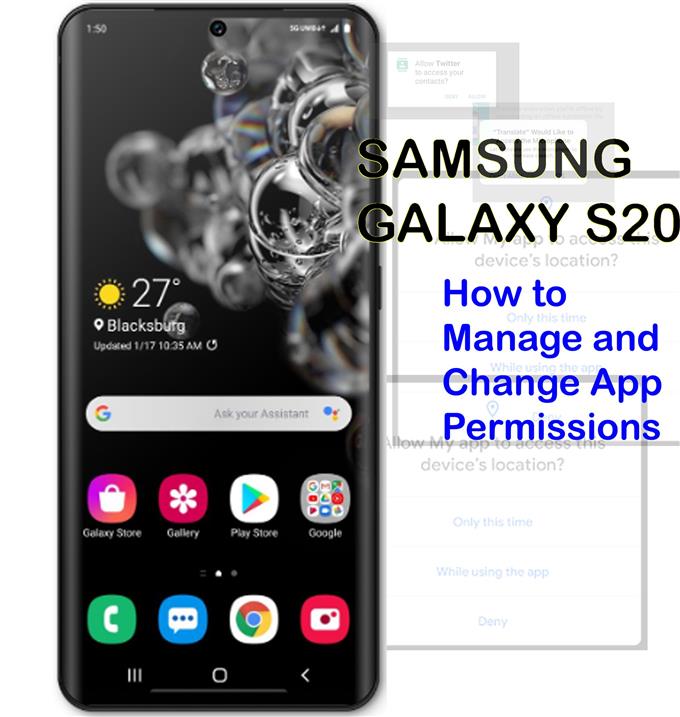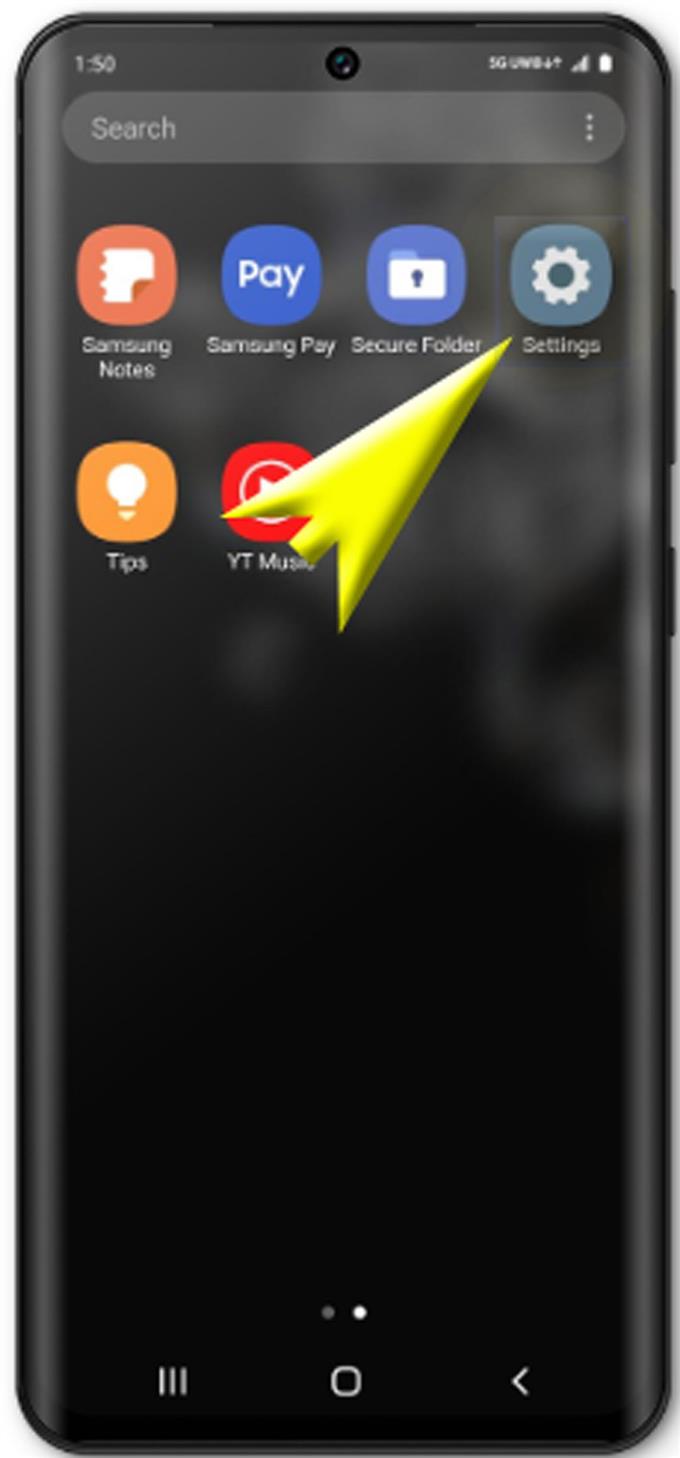Uprawnienia aplikacji zwykle pojawiają się przy pierwszym otwarciu ostatnio pobranej aplikacji na telefon. Taka funkcja została zaprojektowana zgodnie z prywatnością i bezpieczeństwem każdego użytkownika końcowego podczas korzystania z określonej aplikacji.
Aby dać ci trochę informacji na temat zarządzania uprawnieniami do aplikacji na nowym smartfonie Samsung Galaxy S20, przedstawiłem prosty przewodnik jako darmowy dokument. Oto krótki przewodnik na temat zarządzania i zmiany uprawnień aplikacji Galaxy S20.
Typowe przypadki, gdy trzeba zarządzać uprawnieniami aplikacji, to kiedy dostępne są aktualizacje aplikacji, a także podczas instalowania nowej aplikacji w telefonie.
Zazwyczaj aplikacje, które niedawno zainstalowałeś, proszą o pozwolenie na użycie lokalizacji Twojego telefonu. Zwykle dzieje się tak w przypadku aplikacji opartych na lokalizacji, ponieważ potrzebują one informacji o Twojej bieżącej lokalizacji, aby działać zgodnie z przeznaczeniem. W takich przypadkach zalecane jest udzielenie zgody na te aplikacje. Nie musisz się jednak martwić, ponieważ zawsze możesz wprowadzić niezbędne zmiany w pozwoleniu na aplikację i odpowiednio dostosować uprawnienia na poziomie aplikacji.
Czytaj dalej, aby dowiedzieć się, gdzie znaleźć i jak zarządzać tymi ustawieniami w nowym telefonie Samsung Galaxy S20.
Proste kroki, aby zmienić uprawnienia aplikacji Galaxy S20
Potrzebny czas: 5 minut
Poniżej przedstawiono standardowe kroki zarządzania i zmiany uprawnień aplikacji w nowym smartfonie Samsung Galaxy S20. Powinno to służyć jako przykładowe odniesienie, szczególnie dla tych, którzy wciąż są nowi na Androida z Galaxy S20 jako pierwszym urządzeniem z Androidem. Zrzuty ekranu przedstawiające każdy z tych kolejnych kroków są również dostępne na wypadek problemów z wykonaniem instrukcji.
- Aby rozpocząć, przejdź do ekranu głównego, a następnie przesuń palcem w górę od dołu.
Ten gest spowoduje wyświetlenie ekranu aplikacji.

- Na ekranie aplikacji przesuń palcem w prawo i dotknij Ustawienia.
Zostanie wyświetlony nowy ekran z głównymi ustawieniami systemu i opcjami konfiguracji.

- Stuknij Powiadomienia.
Umożliwi to dostęp do ustawień powiadomień dla paska stanu, powiadomień aplikacji, funkcji Nie przeszkadzać i innych odpowiednich funkcji.

- Na ekranie powiadomień przewiń ekran w dół i dotknij opcji, aby zobaczyć wszystko.
Pozwoli to wyświetlić więcej opcji powiadomień do skonfigurowania, w tym dla aplikacji.

- Wybierz aplikację z ekranu powiadomień aplikacji, aby skonfigurować jej ustawienia.
Aby kontynuować ten przewodnik, wybierzemy pierwszą aplikację z listy, czyli Porady.

- Na ekranie powiadomień aplikacji Porady wybierz preferowane uprawnienia, aby włączyć lub wyłączyć. Po prostu dotknij przełącznika obok opcji zezwolenia, którą chcesz zmienić.
Możesz wybrać wyświetlanie powiadomień, powiadomień ogólnych i wskazówek kontekstowych dla tej aplikacji.

Dostępnych jest również więcej opcji umożliwiających dostosowanie indywidualnych uprawnień do aplikacji w telefonie.
Aby to zrobić, musisz uzyskać dostęp Ustawienia iść do Aplikacje-> Więcej opcji menu. Stamtąd powinieneś zobaczyć opcję Pokaż aplikacje systemowe. Kiedy tam dotrzesz, wybierz żądaną aplikację, a następnie dotknij, aby włączyć lub wyłączyć uprawnienia tej aplikacji do korzystania z aparatu, pamięci i innych funkcji systemu.
W przypadku, gdy już zezwoliłeś aplikacji na używanie określonych uprawnień, po prostu zmień ustawienia telefonu, aby wyłączyć uprawnienia dla tej aplikacji.
Aby to zrobić, musisz uzyskać dostęp do aplikacji ustawień telefonu, a następnie wyszukać i wybrać Uprawnienia aplikacji z podanych opcji. W poniższym menu dotknij, aby wybrać uprawnienie do przeglądania, które aplikacje go używają. Następnie przełącz przełącznik obok aplikacji, dla których chcesz włączyć lub wyłączyć dostęp.
Warto jednak zauważyć, że wyłączenie uprawnień może spowodować utratę funkcjonalności niektórych aplikacji.
I to wszystko obejmuje ten przewodnik. Bądź na bieżąco, aby uzyskać obszerniejsze samouczki, porady i wskazówki, które pomogą Ci w pełni wykorzystać możliwości nowego smartfona Samsung Galaxy S20.
Możesz także sprawdzić nasze Kanał Youtube aby wyświetlić więcej samouczków wideo na smartfony i poradników dotyczących rozwiązywania problemów.
Przeczytaj także: Jak skonfigurować mobilny punkt dostępu Galaxy S20 i udostępnić połączenie Wi-Fi